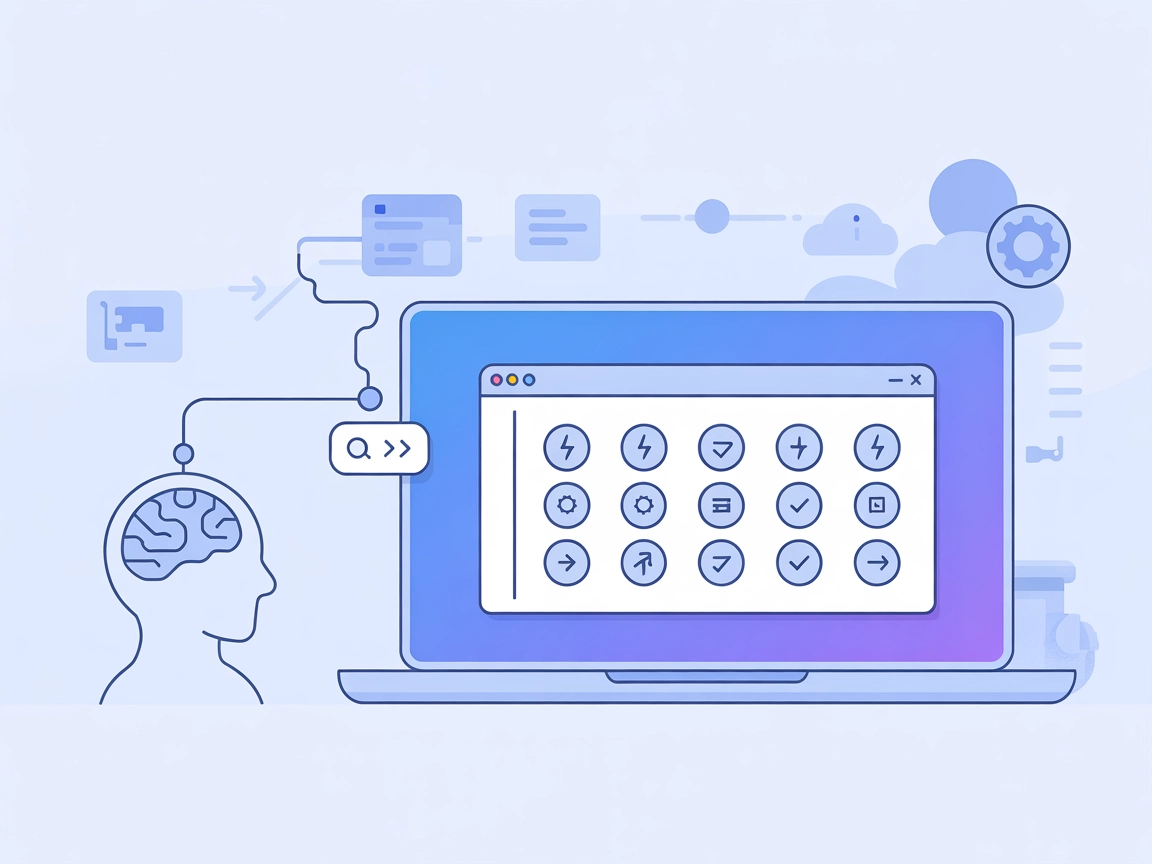Shortcut MCP Server
Collega i tuoi agenti AI con Shortcut per la gestione automatizzata dei progetti, il recupero dei ticket e l’orchestrazione dei flussi di lavoro—tutto dal tuo ambiente di sviluppo.
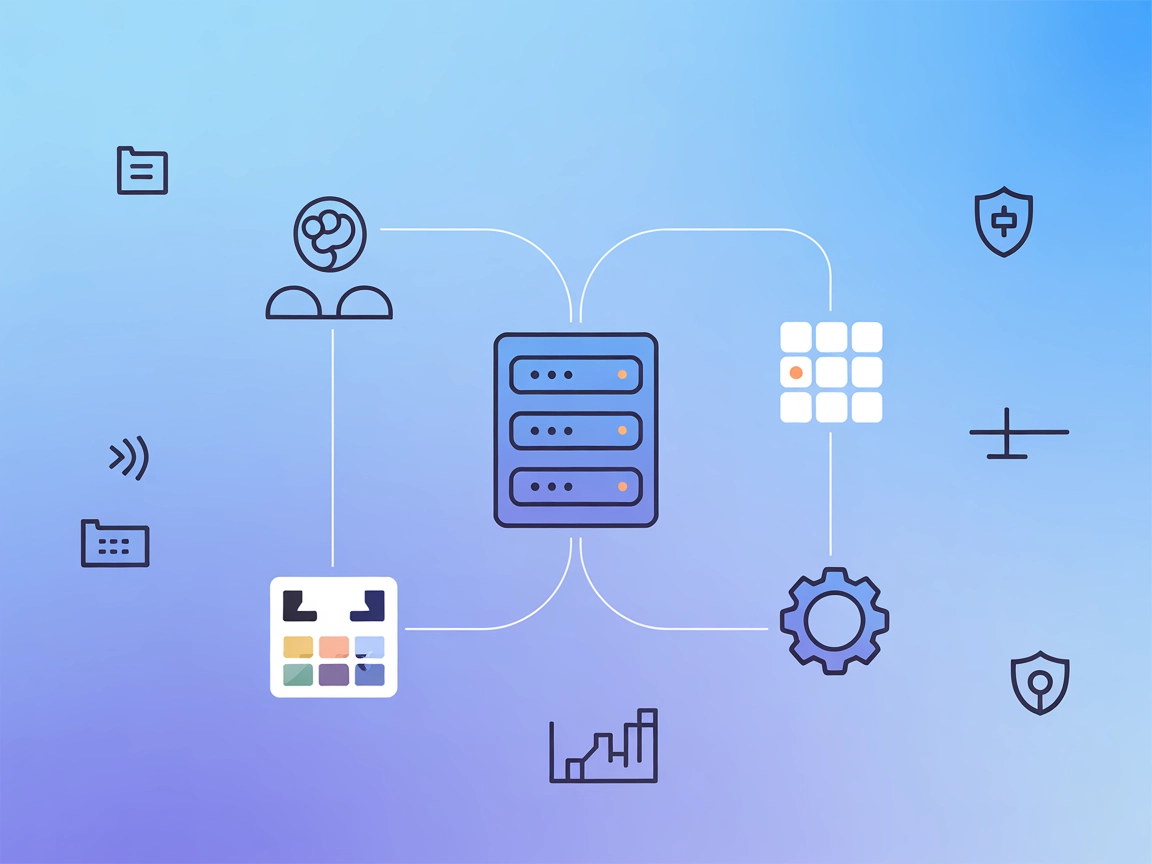
Cosa fa il server MCP “Shortcut”?
Il Shortcut MCP (Model Context Protocol) Server funge da ponte tra gli assistenti AI e la piattaforma di project management Shortcut, consentendo l’integrazione fluida di dati e flussi di lavoro Shortcut in ambienti di sviluppo guidati dall’AI. Collegando agenti AI a fonti di dati esterne come Shortcut, il server MCP permette di automatizzare attività di gestione progetti, recuperare e aggiornare story, gestire ticket e interagire con l’API di Shortcut—tutto dal proprio strumento di sviluppo preferito. Questo migliora la produttività consentendo agli assistenti AI di eseguire operazioni Shortcut complesse, come interrogare lo stato dei progetti o gestire dettagli delle story, direttamente tramite protocolli MCP standardizzati. Di conseguenza, sviluppatori e team possono ottimizzare i flussi di lavoro, mantenere il contesto di progetto aggiornato e sbloccare nuove possibilità di automazione, senza mai uscire dal proprio ambiente di sviluppo.
Elenco dei Prompt
Nessuna informazione disponibile.
Elenco delle Risorse
Nessuna informazione disponibile.
Elenco degli Strumenti
Nessuna informazione disponibile.
Casi d’uso di questo server MCP
- Automazione del project management: integra task e story di Shortcut nei workflow assistiti da AI per automatizzare operazioni gestionali di routine.
- Recupero di ticket e story: consente agli agenti AI di recuperare e presentare dati dei ticket Shortcut, permettendo accesso rapido allo stato dei progetti e agli aggiornamenti.
- Creazione di story e ticket: permette alle AI di generare nuove story o ticket Shortcut in base ai comandi dell’utente o a trigger di workflow.
- Insight di progetto tramite AI: sfrutta i dati Shortcut per reportistica o sintesi tramite AI, supportando una migliore pianificazione e retrospettiva.
- Orchestrazione dei flussi di lavoro: utilizza l’AI per attivare e gestire flussi di lavoro Shortcut, come spostamento di story tra stati o assegnazione di task in modo programmato.
Come configurarlo
Windsurf
- Apri il
Pannello di Configurazione MCP di Windsurf. - Clicca su
Aggiungi server personalizzato. - Inserisci i seguenti dettagli e salva il file:
{ "mcpServers": { "shortcut": { "command": "npx", "args": [ "-y", "@shortcut/mcp@latest" ], "env": { "SHORTCUT_API_TOKEN": "<YOUR_SHORTCUT_API_TOKEN>" } } } } - Salva e riavvia Windsurf se necessario.
- Verifica la configurazione confermando lo stato del server nel pannello di configurazione.
Cursor
- Apri o crea il file
mcp.json(situato in~/.cursor/mcp.jsono<project-root>/.cursor/mcp.json). - Inserisci i seguenti dettagli e salva il file:
{ "mcpServers": { "shortcut": { "command": "npx", "args": [ "-y", "@shortcut/mcp@latest" ], "env": { "SHORTCUT_API_TOKEN": "<YOUR_SHORTCUT_API_TOKEN>" } } } } - Salva e riavvia Cursor se necessario.
- Verifica che il server MCP sia riconosciuto nelle impostazioni di Cursor.
Claude Code
- Apri il file di configurazione di Claude Code in
~/.claude.json. - Trova la sezione
projects>mcpServerse aggiungi il seguente contenuto:{ "projects": { "mcpServers": { "shortcut": { "command": "npx", "args": [ "-y", "@shortcut/mcp@latest" ], "env": { "SHORTCUT_API_TOKEN": "<YOUR_SHORTCUT_API_TOKEN>" } } } } } - Salva il file.
- Riavvia Claude Code se necessario.
- Verifica la configurazione tramite CLI o UI di Claude.
Cline
Nessuna istruzione specifica fornita.
Sicurezza delle chiavi API
Dovresti conservare le chiavi sensibili come SHORTCUT_API_TOKEN nell’oggetto env all’interno della configurazione del tuo server MCP.
Esempio:
{
"mcpServers": {
"shortcut": {
"command": "npx",
"args": [
"-y",
"@shortcut/mcp@latest"
],
"env": {
"SHORTCUT_API_TOKEN": "<YOUR_SHORTCUT_API_TOKEN>"
}
}
}
}
Come usare questo MCP nei flussi
Utilizzo di MCP in FlowHunt
Per integrare i server MCP nel tuo flusso di lavoro FlowHunt, inizia aggiungendo il componente MCP al tuo flow e collegandolo al tuo agente AI:

Clicca sul componente MCP per aprire il pannello di configurazione. Nella sezione di configurazione MCP di sistema, inserisci i dettagli del tuo server MCP usando questo formato JSON:
{
"shortcut": {
"transport": "streamable_http",
"url": "https://yourmcpserver.example/pathtothemcp/url"
}
}
Una volta configurato, l’agente AI potrà ora usare questo MCP come strumento con accesso a tutte le sue funzioni e capacità. Ricorda di cambiare “shortcut” con il nome effettivo del tuo server MCP e di sostituire la URL con quella del tuo server MCP personale.
Panoramica
| Sezione | Disponibilità | Dettagli/Note |
|---|---|---|
| Panoramica | ✅ | |
| Elenco dei Prompt | ⛔ | Nessuno nel repo |
| Elenco delle Risorse | ⛔ | Nessuno nel repo |
| Elenco degli Strumenti | ⛔ | Nessuno nel repo |
| Sicurezza delle chiavi API | ✅ | Basata su Env |
| Supporto Sampling (meno importante in valut.) | ⛔ | Non menzionato |
La nostra opinione
Il server MCP Shortcut è ben documentato in termini di configurazione e integrazione con le principali piattaforme di sviluppo, ma manca di documentazione pubblica riguardo a strumenti specifici, template di prompt o risorse esposte ai client AI. Il focus sull’automazione del project management è chiaro, ma l’assenza di dettagli su prompt, risorse e strumenti ne limita l’utilità immediata per workflow MCP avanzati.
Punteggio MCP
| Presenza di una LICENSE | ✅ (MIT) |
|---|---|
| Almeno uno strumento | ⛔ (sconosciuto) |
| Numero di Fork | 16 |
| Numero di Star | 38 |
Valutazione complessiva: 4/10
Il server MCP è facile da configurare e ha un caso d’uso chiaro, ma la mancanza di informazioni su prompt, risorse e strumenti ne riduce l’utilità e la visibilità complessive.
Domande frequenti
- Cos’è il Shortcut MCP Server?
Il Shortcut MCP Server consente agli agenti AI di integrarsi con la piattaforma di project management Shortcut, automatizzando attività come il recupero dei ticket, la creazione di story e l’orchestrazione dei flussi di lavoro direttamente dagli strumenti di sviluppo.
- Come posso mettere in sicurezza il mio token API di Shortcut?
Conserva il tuo `SHORTCUT_API_TOKEN` nell’oggetto `env` della configurazione del server MCP per mantenerlo sicuro e fuori dal codice principale.
- Quali sono gli utilizzi tipici di questo MCP?
Automatizzare attività di project management, recuperare o aggiornare story e ticket Shortcut, attivare modifiche nei flussi di lavoro e abilitare reportistica o sintesi tramite AI—tutto tramite protocolli MCP standardizzati.
- Il Shortcut MCP Server fornisce prompt o strumenti già pronti?
No, la documentazione pubblica attuale non elenca prompt specifici o strumenti inclusi con il server MCP. Il suo principale valore è abilitare l’automazione AI-Shortcut tramite integrazione API.
- Con quali piattaforme posso usare il Shortcut MCP Server?
Il server è documentato per l’integrazione con Windsurf, Cursor e Claude Code. Altri strumenti che supportano il protocollo MCP possono funzionare con la stessa configurazione.
Integra Shortcut con FlowHunt
Aumenta la produttività automatizzando attività e flussi di lavoro di gestione progetti Shortcut con il Shortcut MCP Server—direttamente nei tuoi strumenti di sviluppo preferiti.